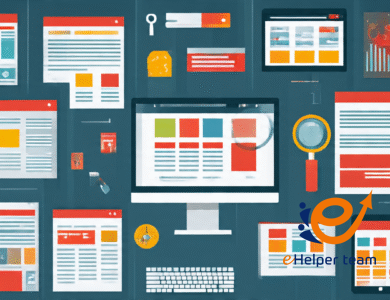في الماضي، كان إضافة موقعك في DMOZ (الدليل المفتوح) خطوة مهمة لتحسين ظهور الموقع في محركات البحث مثل جوجل، حيث كان يُعتبر من أبرز أدلة الإنترنت التي تُدار بواسطة محررين متطوعين. ومع ذلك، أُغلق DMOZ رسميًا في عام 2017، مما جعل إضافة المواقع إليه غير ممكنة الآن. في عام 2025، تطورت استراتيجيات تحسين محركات البحث (SEO)، وأصبح التركيز ينصب على أدلة إنترنت حديثة موثوقة ومنصات رقمية أخرى تُعزز من مصداقية الموقع وتُساعد في تسريع الأرشفة. في فريق الدعم الإلكتروني، سنستعرض كيفية إضافة موقعك إلى أدلة إنترنت حديثة، مع تقديم نصائح لتحسين الأرشفة وزيادة الظهور في محركات البحث، بالإضافة إلى شرح استخدام أدوات فحص الدومين أثورتي لتقييم قوة موقعك.
لماذا تُعد إضافة موقعك إلى أدلة الإنترنت مهمة؟
تُساعد الأدلة الإلكترونية الموثوقة على زيادة مصداقية موقعك، تحسين ترتيبه في محركات البحث، وجذب المزيد من الزوار. وفقًا لتقرير صادر عن Moz في عام 2024، فإن الروابط الخلفية (Backlinks) من مواقع ذات سلطة عالية تُعزز من الدومين أثورتي (Domain Authority) بنسبة تصل إلى 20% في بعض الحالات. على الرغم من إغلاق DMOZ، هناك العديد من الأدلة البديلة التي يمكن أن تُحقق نفس الفائدة إذا تم استخدامها بشكل صحيح.
خطوات إضافة موقعك إلى أدلة الإنترنت الحديثة
فيما يلي خطوات عملية ومحدثة لإضافة موقعك إلى أدلة إنترنت موثوقة في عام 2025:
1. التأكد من جاهزية الموقع
قبل إضافة موقعك إلى أي دليل، تأكد من أن الموقع مؤهل ومُحسن:
- محتوى عالي الجودة: يجب أن يحتوي الموقع على محتوى أصلي ومفيد، خالٍ من الأخطاء الإملائية أو النحوية.
- تصميم متجاوب: تأكد من أن الموقع متوافق مع الأجهزة المحمولة، حيث تُعطي جوجل أولوية للمواقع Mobile-Friendly.
- سرعة التحميل: استخدم أدوات مثل Google PageSpeed Insights للتأكد من أن سرعة الموقع تلبي المعايير (أقل من 3 ثوانٍ).
- خلو الموقع من الأخطاء التقنية: تحقق من عدم وجود روابط معطلة أو أخطاء في ملف robots.txt باستخدام Google Search Console.
2. البحث عن الأدلة المناسبة
على عكس DMOZ، هناك أدلة إنترنت حديثة تُعتبر موثوقة في 2025. بعض الأمثلة تشمل:
- Yelp: مثالي للشركات المحلية مثل المطاعم أو المتاجر.
- Better Business Bureau (BBB): مناسب للشركات التي ترغب في بناء الثقة.
- Yellow Pages: دليل عالمي للشركات والخدمات.
- Niche-Specific Directories: اختر أدلة متخصصة في مجال موقعك (مثل Healthgrades للخدمات الطبية أو TripAdvisor للسياحة). ابحث عن أدلة ذات دومين أثورتي مرتفع (DA أعلى من 50) باستخدام أدوات مثل Moz Link Explorer أو Ahrefs.
3. اختيار الفئة المناسبة
عند إضافة موقعك إلى دليل، اختر الفئة الأكثر صلة بمجال عملك. على سبيل المثال:
- إذا كان موقعك يركز على التكنولوجيا، اختر فئة “التكنولوجيا” أو “البرمجيات” بدلاً من فئة عامة مثل “الأعمال”.
- تجنب اختيار فئات عامة أو غير دقيقة، لأن ذلك قد يؤدي إلى رفض طلب الإضافة أو تقليل فعاليته.
شاهد المزيد: نصائح هامة عن سرعة أرشفة موقعك داخل جوجل
4. تقديم معلومات دقيقة وكاملة
عند ملء نموذج الإضافة في الدليل، تأكد من تقديم المعلومات التالية:
- عنوان URL الدقيق: أدخل الرابط الرئيسي للموقع (مثل https://www.yoursite.com).
- وصف الموقع: اكتب وصفًا موجزًا (50-100 كلمة) يوضح محتوى الموقع وفائدته، مع تضمين كلمات مفتاحية ذات صلة.
- معلومات الاتصال: أضف بريدًا إلكترونيًا احترافيًا وعنوانًا إن أمكن.
- الكلمات المفتاحية: استخدم كلمات مفتاحية تتعلق بمجالك لتحسين الظهور.
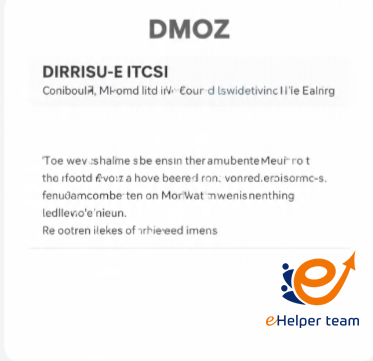
5. مراجعة الطلب قبل الإرسال
قبل إرسال طلب الإضافة:
- راجع الفئة المختارة للتأكد من ملاءمتها.
- تحقق من صحة المعلومات المدخلة، خاصة عنوان URL والوصف.
- تأكد من أن الموقع لا يحتوي على محتوى مخالف لسياسات الدليل (مثل المحتوى غير القانوني أو المنسوخ).
6. متابعة حالة الطلب
بعد إرسال الطلب، قد تستغرق عملية المراجعة من أيام إلى أسابيع حسب الدليل. بعض الأدلة ترسل إشعارًا عبر البريد الإلكتروني عند قبول أو رفض الطلب. إذا لم تتلق ردًا خلال أسبوعين، تحقق من حالة الطلب أو أعد تقديمه مع التأكد من تصحيح أي أخطاء محتملة.
7. مراقبة الأداء بعد الإضافة
بعد قبول موقعك في الدليل:
- استخدم Google Search Console لمراقبة زيادة معدل الزحف (Crawling) إلى موقعك.
- تابع أداء الروابط الخلفية باستخدام أدوات مثل Ahrefs أو SEMrush لقياس تأثير الدليل على الدومين أثورتي.
أدوات فحص الدومين أثورتي
الدومين أثورتي (Domain Authority) هو مقياس طوّرته شركة Moz لتقييم قوة ومصداقية موقعك في محركات البحث على مقياس من 0 إلى 100. كلما ارتفعت الدرجة، زادت فرصة الموقع في التصدر في نتائج البحث. إليك كيفية استخدام أدوات فحص الدومين أثورتي وأهميتها:
لماذا يُعد فحص الدومين أثورتي مهمًا؟
- تقييم قوة الموقع: يُساعدك على معرفة مدى تنافسية موقعك مقارنة بالمنافسين.
- تحسين استراتيجيات السيو: يُظهر نقاط الضعف مثل جودة الروابط الخلفية أو المحتوى.
- اختيار الأدلة المناسبة: يُساعدك على اختيار أدلة ذات دومين أثورتي مرتفع للحصول على روابط خلفية قوية.
أفضل أدوات فحص الدومين أثورتي في 2025
- Moz Link Explorer: أداة مجانية (مع خيارات مدفوعة) تُقدم تقريرًا مفصلًا عن الدومين أثورتي، عدد الروابط الخلفية، وسلطة الصفحات (Page Authority).
- Ahrefs Free Backlink Checker: تُقدم تحليلًا دقيقًا للروابط الخلفية والدومين أثورتي، مع تقارير عن جودة الروابط.
- SEMrush: تُوفر تحليلًا شاملًا للدومين أثورتي، الكلمات المفتاحية، وأداء المنافسين.
- Ubersuggest: أداة مجانية من Neil Patel تُقدم تقارير بسيطة عن الدومين أثورتي والكلمات المفتاحية.
- Small SEO Tools: تُقدم أدوات مجانية متعددة، بما في ذلك فحص الدومين أثورتي.
كيفية استخدام أداة فحص الدومين أثورتي
- ادخل إلى إحدى الأدوات المذكورة (مثل Moz Link Explorer).
- أدخل عنوان URL الخاص بموقعك أو موقع منافس.
- انتظر النتيجة، التي ستُظهر درجة الدومين أثورتي (من 0 إلى 100) مع تفاصيل إضافية مثل عدد الروابط الخلفية وجودتها.
- قارن درجتك بمواقع منافسة في نفس المجال لتحديد نقاط القوة والضعف.
نصائح لتحسين الدومين أثورتي
- احصل على روابط خلفية من مواقع ذات سلطة عالية.
- أنشئ محتوى عالي الجودة يجذب الروابط الطبيعية.
- حسّن تجربة المستخدم من خلال تصميم سلس وسرعة تحميل عالية.
- تجنب الروابط من مواقع منخفضة الجودة أو مشبوهة، لأنها قد تُقلل من الدومين أثورتي.
بدائل حديثة لـ DMOZ في 2025
نظرًا لإغلاق DMOZ، إليك بعض البدائل الحديثة التي يمكن أن تُعزز من ظهور موقعك:
- Google My Business: مثالي للشركات المحلية، حيث يُساعد على الظهور في نتائج البحث المحلية وخرائط جوجل.
- Bing Places for Business: مشابه لـ Google My Business، لكنه يركز على محرك بحث Bing.
- Crunchbase: مناسب للشركات الناشئة والتكنولوجية.
- Industry-Specific Directories: مثل Houzz للتصميم الداخلي أو Avvo للخدمات القانونية. اختيار الأدلة المناسبة يعتمد على مجال عملك، لذا ركز على الأدلة ذات الصلة بجمهورك المستهدف.
تحسين محركات البحث (SEO) بعد إضافة الموقع
إضافة موقعك إلى أدلة موثوقة هي جزء من استراتيجية السيو الشاملة. إليك نصائح إضافية لتحسين ظهور موقعك:
- إنشاء خريطة موقع XML: أرسلها إلى Google Search Console لتسريع الأرشفة.
- تحسين الروابط الداخلية: ربط الصفحات ذات الصلة داخل موقعك لتحسين تجربة المستخدم.
- استهداف الكلمات المفتاحية الطويلة: مثل “إضافة موقع إلى أدلة الإنترنت” لجذب زوار مستهدفين.
- استخدام البيانات المنظمة (Schema Markup): لتحسين فهم جوجل لمحتوى صفحاتك.
- تحديث المحتوى بانتظام: المواقع التي تُحدث محتواها بشكل دوري تكتسب ثقة محركات البحث.
أخطاء شائعة يجب تجنبها
- اختيار أدلة منخفضة الجودة: تجنب الأدلة المشبوهة أو ذات الدومين أثورتي المنخفض، لأنها قد تُضر بموقعك.
- إدخال معلومات غير دقيقة: مثل وصف غير واضح أو عنوان URL خاطئ.
- إهمال تحسين الموقع: إضافة الموقع إلى دليل دون تحسين المحتوى أو السرعة لن يُحقق نتائج كبيرة.
- الاعتماد فقط على الأدلة: الأدلة هي جزء من الاستراتيجية، وليست الحل الوحيد لتحسين السيو.
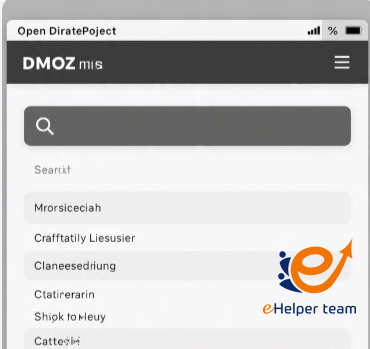
أسئلة شائعة حول إضافة موقعك إلى أدلة الإنترنت
س: هل لا يزال DMOZ متاحًا لإضافة المواقع؟
ج: لا، تم إغلاق DMOZ في عام 2017. يمكنك استخدام بدائل مثل Yelp، Google My Business، أو أدلة متخصصة في مجالك.
س: كيف أعرف إذا كان الدليل موثوقًا؟
ج: تحقق من الدومين أثورتي للدليل باستخدام أدوات مثل Moz أو Ahrefs. اختر أدلة بدرجة DA أعلى من 50 وتأكد من أنها ذات سمعة جيدة.
س: كم من الوقت يستغرق قبول الموقع في الدليل؟
ج: يختلف ذلك حسب الدليل. بعض الأدلة مثل Google My Business تُعالج الطلبات خلال أيام، بينما قد تستغرق أدلة أخرى أسابيع.
س: هل إضافة الموقع إلى أدلة كافية لتحسين ترتيبه في جوجل؟
ج: لا، إضافة الموقع إلى أدلة هي جزء من استراتيجية السيو. يجب دمجها مع تحسين المحتوى، الروابط الخلفية، وتجربة المستخدم.
س: هل يؤثر الدومين أثورتي على قبول الموقع في الأدلة؟
ج: نعم، المواقع ذات الدومين أثورتي المرتفع تكون أكثر جاذبية للأدلة الموثوقة، لأنها تُظهر مصداقية وأداءً قويًا.
الخاتمة
على الرغم من إغلاق DMOZ، لا يزال بإمكانك تعزيز ظهور موقعك في محركات البحث من خلال إضافته إلى أدلة إنترنت موثوقة مثل Google My Business، Yelp، أو أدلة متخصصة في مجالك. باتباع الخطوات المذكورة أعلاه، وتحسين موقعك من حيث المحتوى، السرعة، والروابط الخلفية، يمكنك تحقيق أرشفة أسرع وترتيب أفضل في نتائج البحث. لا تنسَ استخدام أدوات فحص الدومين أثورتي لمراقبة أداء موقعك وتحديد نقاط التحسين. ابدأ اليوم بإضافة موقعك إلى الأدلة المناسبة وشاهد تحسنًا ملحوظًا في أدائه!
شاهد المزيد: كيفية تحسين السيو لموقع ويب